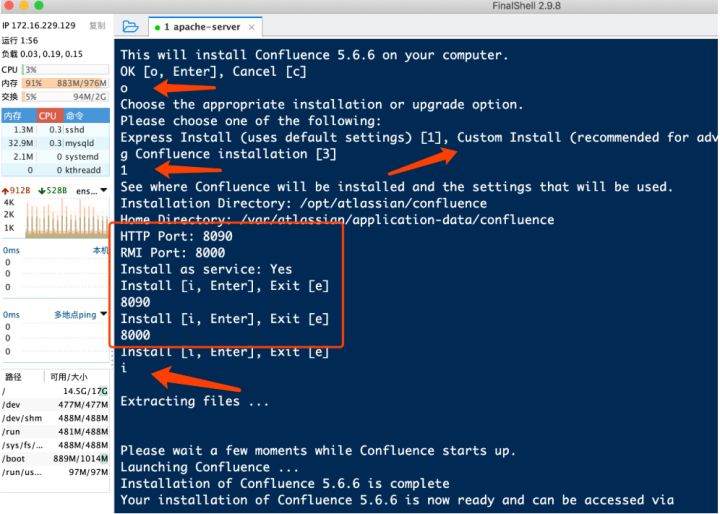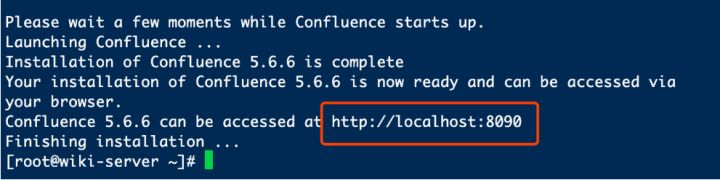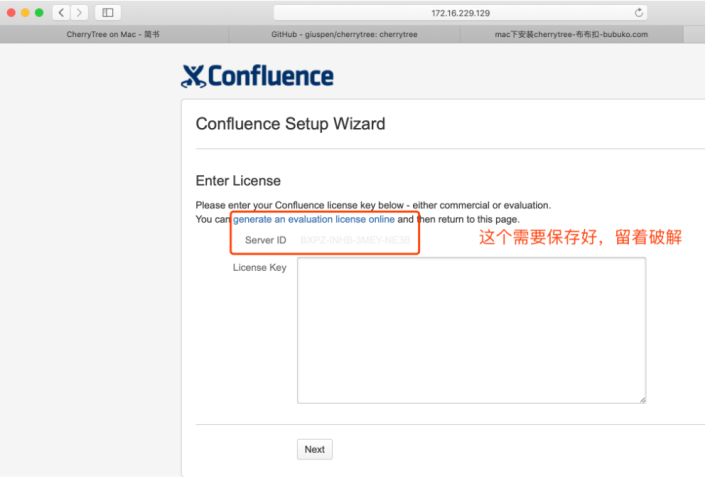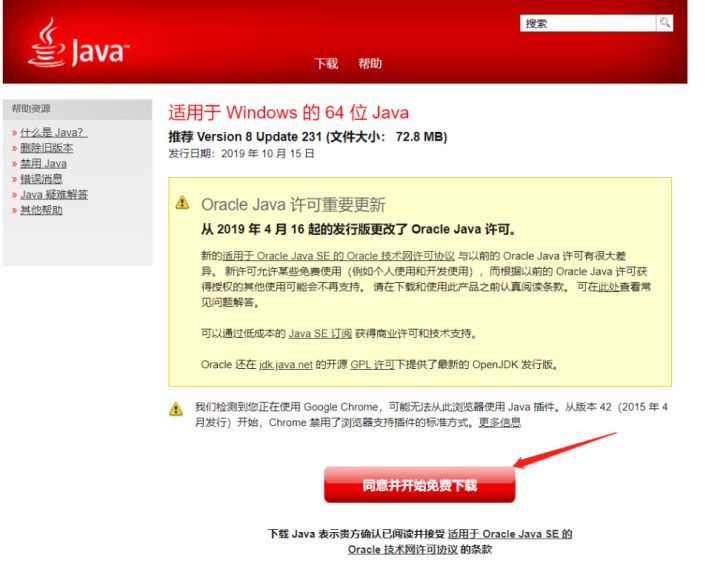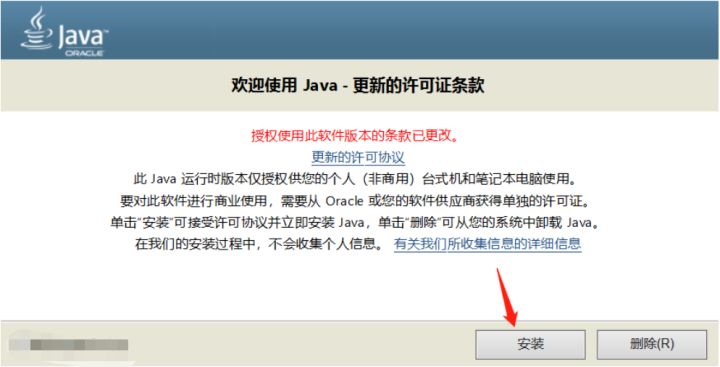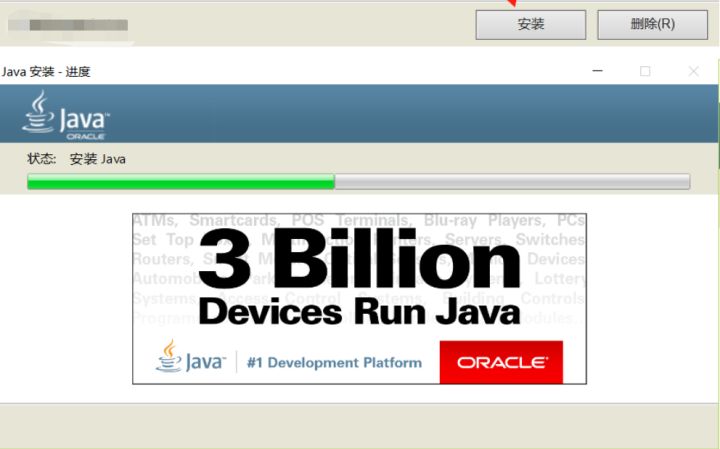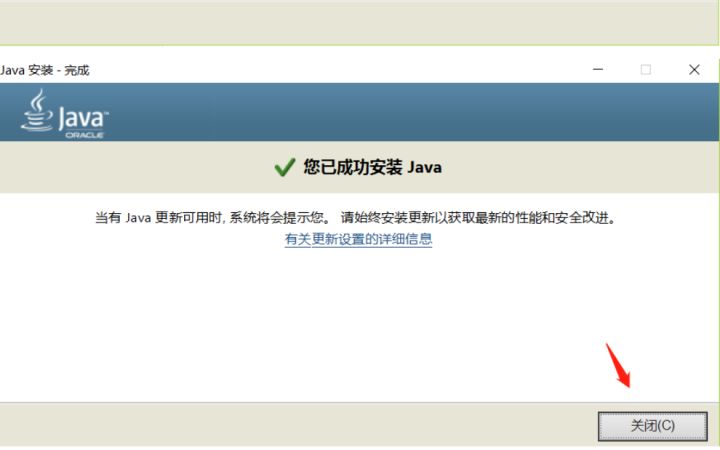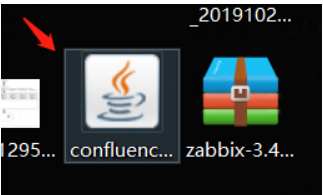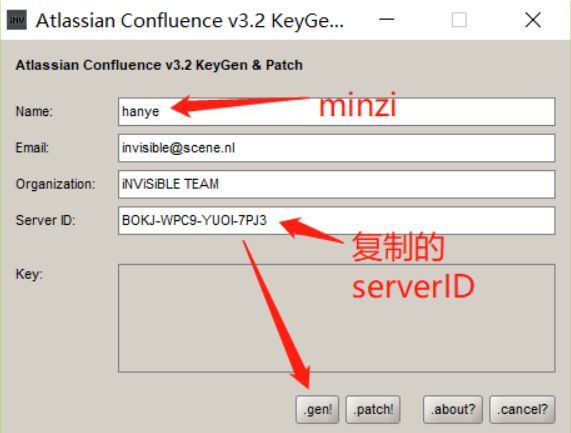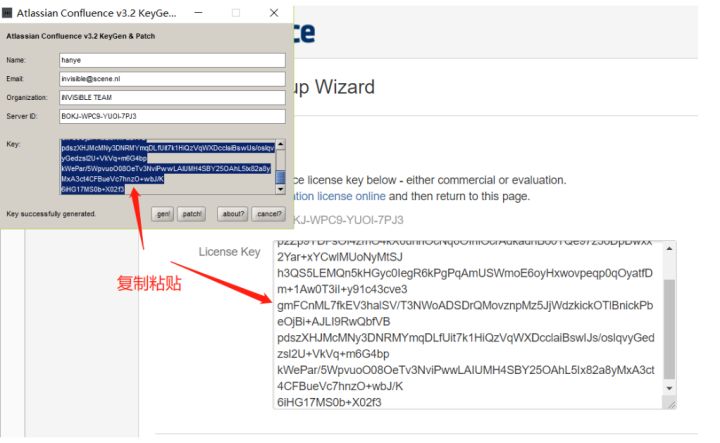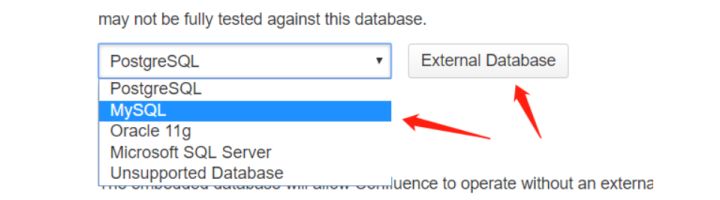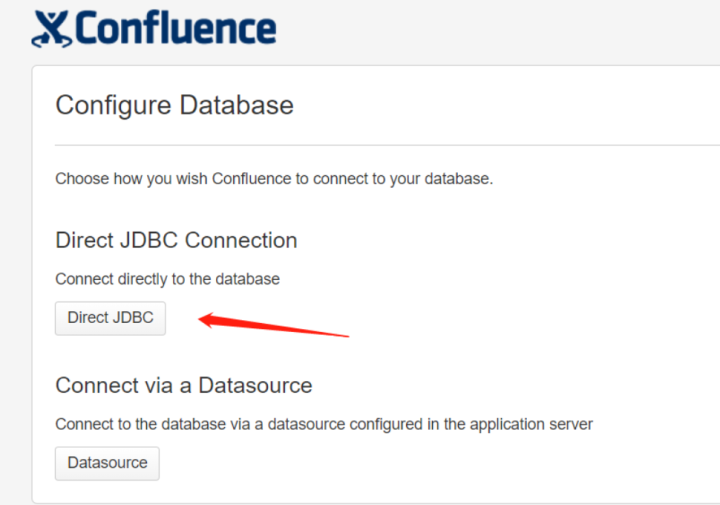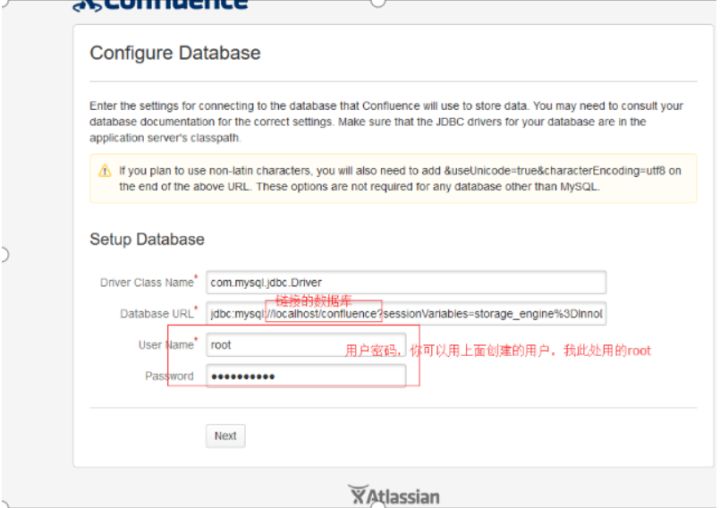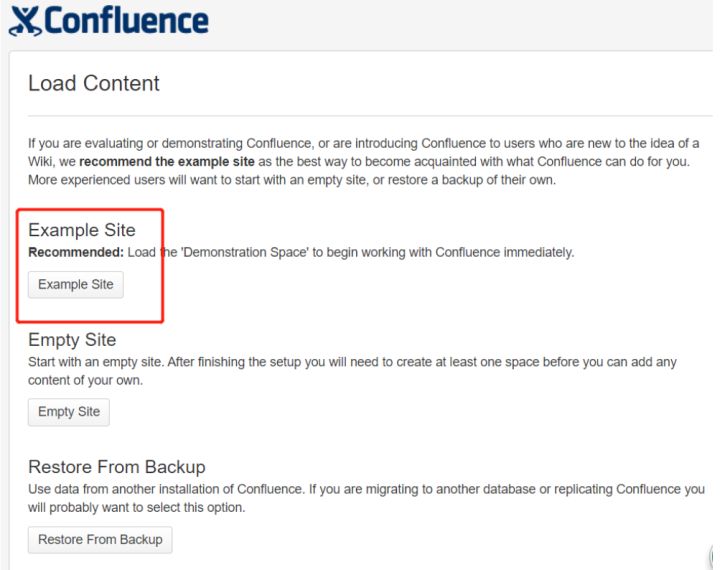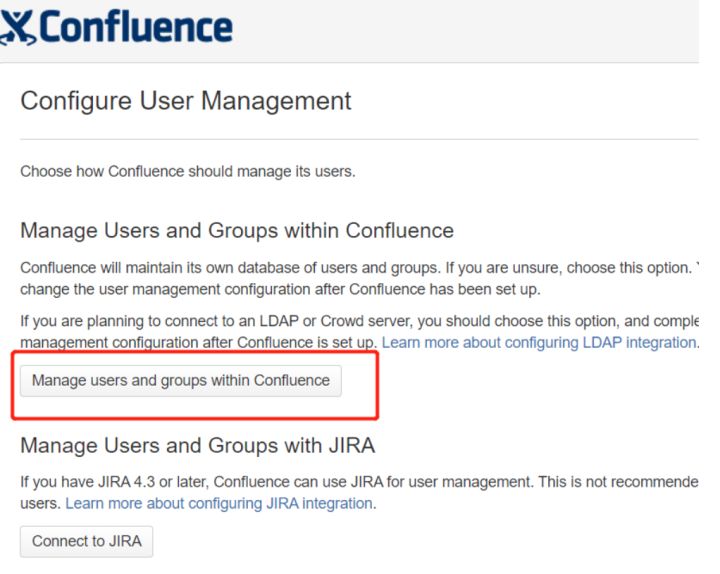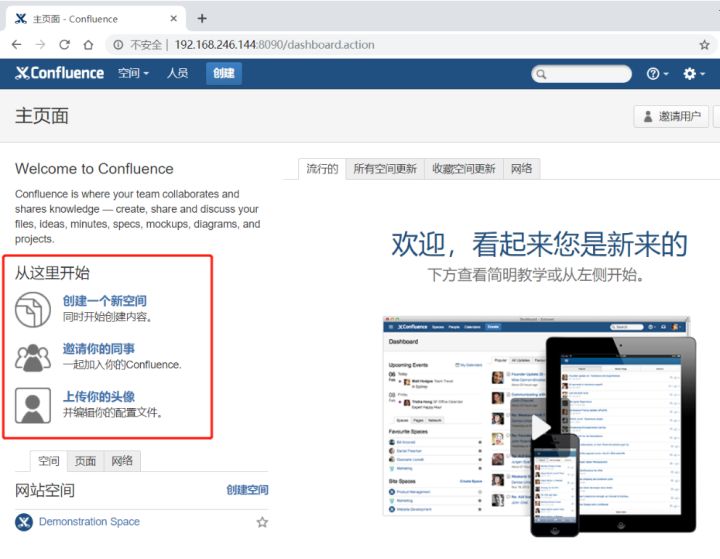安装企业级wiki管理工具
Confluence是一个专业的wiki程序。它是一个知识管理的工具,通过它可以实现团队成员之间的协作和知识共享。Confluence不是一个开源软件,非商业用途可以免费使用。
Confluence使用简单,但它强大的编辑和站点管理特征能够帮助团队成员之间共享信息,文档协作,集体讨论。
confluence是一个专业的企业知识管理与协同软件,可以用于构建企业wiki。通过它可以实现团队成员之间的协作和知识共享。
网上有关confluence的教程比较多,在此我们以confluence5.6.6版本为例进行相关的实验。1.准备化境
wiki-server--172.16.229.129
java1.8
confluence的运行是依赖java环境的,也就是说需要安装jdk并且要是1.7以上版本2.安装java环境
1.关闭防火墙和selinux
[root@wiki-server ~]# systemctl stop firewalld
[root@wiki-server ~]# systemctl disable firewalld
Removed symlink /etc/systemd/system/multi-user.target.wants/firewalld.service.
Removed symlink /etc/systemd/system/dbus-org.fedoraproject.FirewallD1.service.
[root@wiki-server ~]# getenforce
[root@wiki-server ~]# setenforce 0
2.将jdk上传到服务器中。开始部署java环境
[root@wiki-server ~]# tar xzf jdk-8u191-linux-x64.tar.gz -C /usr/local/
[root@wiki-server ~]# mv /usr/local/jdk1.8.0_191/ /usr/local/java
设置环境变量
[root@wiki-server ~]# vim /etc/profile #在文件最后添加如下内容
JAVA_HOME=/usr/local/java #指定java的安装目录
JRE_HOME=$JAVA_HOME/jre #指定运行java程序必须的JRE环境
CLASS_PATH=.:$JAVA_HOME/lib/dt.jar:$JAVA_HOME/lib/tools.jar:$JRE_HOME/lib #指定java依赖库文件
PATH=$PATH:$JAVA_HOME/bin:$JRE_HOME/bin
export JAVA_HOME JRE_HOME CLASS_PATH PATH
[root@wiki-server ~]# source /etc/profile #让环境变量生效
[root@wiki-server ~]# java -version #查看java环境是否安装成功
java version "1.8.0_191"
Java(TM) SE Runtime Environment (build 1.8.0_191-b12)
Java HotSpot(TM) 64-Bit Server VM (build 25.191-b12, mixed mode)3安装mariadb和nginx采用的是默认安装
[root@wiki-server ~]# yum install -y mariadb-server mariadb mariadb-devel
[root@wiki-server ~]# yum install -y epel* #安装扩展yum
[root@wiki-server ~]# yum install -y nginx #安装默认nginx
将wiki的安装包上传到服务器中
[root@wiki-server ~]# yum install -y unzip #安装zip包解压工具
[root@wiki-server ~]# unzip confluence5.6.6-crack.zip
启动mariadb
[root@wiki-server ~]# systemctl start mariadb
[root@wiki-server ~]# mysql #登录
MariaDB [(none)]> use mysql
MariaDB [mysql]> update user set password=password("123456") where user="root"; #设置密码
Query OK, 4 rows affected (0.00 sec)
Rows matched: 4 Changed: 4 Warnings: 0
MariaDB [mysql]> flush privileges; #刷新授权
MariaDB [mysql]> CREATE DATABASE confluence CHARACTER SET utf8 COLLATE utf8_bin; #创建数据库并设置字符集
Query OK, 1 row affected (0.00 sec)
MariaDB [mysql]> GRANT ALL PRIVILEGES ON confluence.* TO'conflue'@'%' IDENTIFIED BY'conflue12300.'; #创建用户并设置密码
Query OK, 0 rows affected (0.00 sec)
MariaDB [mysql]> flush privileges; #刷新授权表
MariaDB [mysql]> \q #退出
[root@wiki-server ~]# cd confluence5.6.6-crack
解压之后会生成confluence5.6.6-crack此目录,一些破解文件和中文包都在此处的jar目录里面
[root@wiki-server confluence5.6.6-crack]# cd jar/将安装包上传上去---atlassian-confluence-5.6.6-x64.bin
授权并安装
[root@wiki-server ~]# yum install -y dejavu-sans-fonts #安装依赖环境
[root@wiki-server ~]# chmod +x atlassian-confluence-5.6.6-x64.bin
[root@wiki-server ~]# ./atlassian-confluence-5.6.6-x64.bin #执行安装
Unpacking JRE ...
Starting Installer ...
Nov 17, 2019 6:01:18 PM java.util.prefs.FileSystemPreferences$1 run
...
执行之后根据提示输入相应的字母或者数字通过上图,我们可以很明显的看出confluence安装到了/opt/atlassian/confluence和/var/atlassian/application-data/confluence目录下,并且confluence监听的端口是8090浏览器访问
2:获取confluence的serverID,留待破解使用
复制上述截图中的Server ID,然后关闭confluence,在替换jar包
先停止confluence
[root@wiki-server ~]# service confluence stop #停止
删除confluence安装生成的jar包
[root@wiki-server ~]# rm -rf /opt/atlassian/confluence/confluence/WEB-INF/lib/atlassian-extras-*
导入破解包里面的jar包到上述的lib目录解压破解包,把里面的atlassian-extras-3.2.jar、Confluence-5.6.6-language-pack-zh_CN.jar、mysql-connector-java-5.1.39-bin.jar三个jar文件复制到/opt/atlassian/confluence/confluence/WEB-INF/lib目录下
[root@wiki-server ~]# cd confluence5.6.6-crack/jar/
[root@wiki-server jar]# cp ./* /opt/atlassian/confluence/confluence/WEB-INF/lib/
[root@wiki-server jar]# cd /opt/atlassian/confluence/confluence/WEB-INF/lib/
查看一下文件是否拷贝过去
[root@wiki-server lib]# ls | grep -E "atlassian-extras|Confluence-5.6.6-language-pack|mysql-connector-java"
atlassian-extras-3.2.jar
Confluence-5.6.6-language-pack-zh_CN.jar
mysql-connector-java-5.1.39-bin.jar
运行破解jar包
在windows上运行jar包,linux上运行会报错(我这里安装了java的模拟器,可以直接在win上执行jar程序)
1、下载并安装最新版的Java虚拟机。下载网址:http://www.java.com/zh_CN/。安装好Java虚拟机后
将下面的文件下载到自己的电脑桌面
[root@wiki-server ~]# cd confluence5.6.6-crack2.双击需要运行的confluence_keygen.jar文件或在jar文件上点击鼠标右键,在弹出的菜单中选择“打开方式”→“选择默认程序”。如果双击jar包可以打开 后续3.4步骤就跳过)
3、在“打开方式”设置窗口中点击选中选项“始终使用选择的程序打开这种文件”前的复选框,再点击旁边的“浏览”按钮。
4、选择JAVA虚拟机的安装文件夹,如果安装的是Java 7,安装文件夹一般为“C:\Program Files\Java\jre7\bin”,找到javaw.exe文件,点击“打开”按钮。复制出来此处生成的KEY
在启动confluence,把key粘贴到LICENSE KEY里面
[root@wiki-server lib]# pwd
/opt/atlassian/confluence/confluence/WEB-INF/lib
[root@wiki-server lib]# service confluence start #启动开始配置链接mysql数据库
由于上一步实在初始化数据,所以时间比较长,耐心等待吧
再次刷新登录即可
这样你的wiki系统就搭建完成了